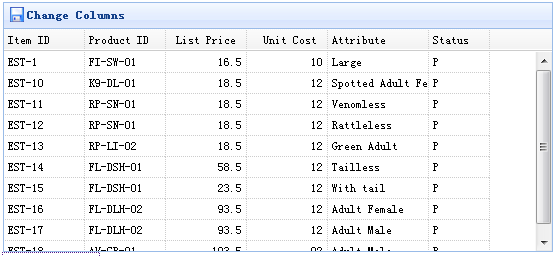jQuery EasyUI données Grids - changer dynamiquement la colonne
Grille colonne (DataGrid) Les données peuvent utiliser la propriété 'colonnes' simplement définie. Si vous souhaitez modifier dynamiquement la colonne, qu'il n'y a pas de problème. Pour changer la colonne, vous pouvez rappeler la méthode datagrid, en passant une nouvelle colonnes d'attributs.
Création d'une grille de données (DataGrid)
<Table id = "tt" title = "Colonnes congelés" class = le style "easyui-datagrid" = "width: 550px; height: 250px" url = "data / datagrid_data.json" singleSelect = "true" iconCls = "icon-save"> </ Table>
$ ( '# Tt'). Datagrid ({
colonnes: [[
{Champ: 'itemid', titre: «ID d'objet, largeur: 80},
{Champ: 'ProductID', titre: 'ID', largeur: 80},
{Champ: 'attr1', titre: «Attribut, largeur: 200},
{Champ: «statut», le titre: 'Status', largeur: 80}
]]
});
Exécutez la page, vous verrez:
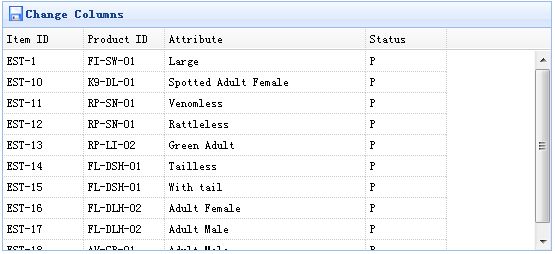
Mais parfois, vous voulez changer la colonne, si vous avez besoin d'écrire du code:
$ ( '# Tt'). Datagrid ({
colonnes: [[
{Champ: 'itemid', titre: «ID d'objet, largeur: 80},
{Champ: 'ProductID', titre: 'ID', largeur: 80},
{Champ: 'Prix officiel', titre: 'Prix', largeur: 80, align: «droit»},
{Champ: 'unitcost', titre: «Coût unitaire», largeur: 80, align: «droit»},
{Champ: 'attr1', titre: «Attribut, largeur: 100},
{Champ: «statut», le titre: 'Status', largeur: 60}
]]
});
Rappelez-vous, nous avons défini les autres attributs, tels que: url, largeur, hauteur et ainsi de suite. Encore une fois, on n'a pas besoin de les définir, nous définissons qui nous devons changer.